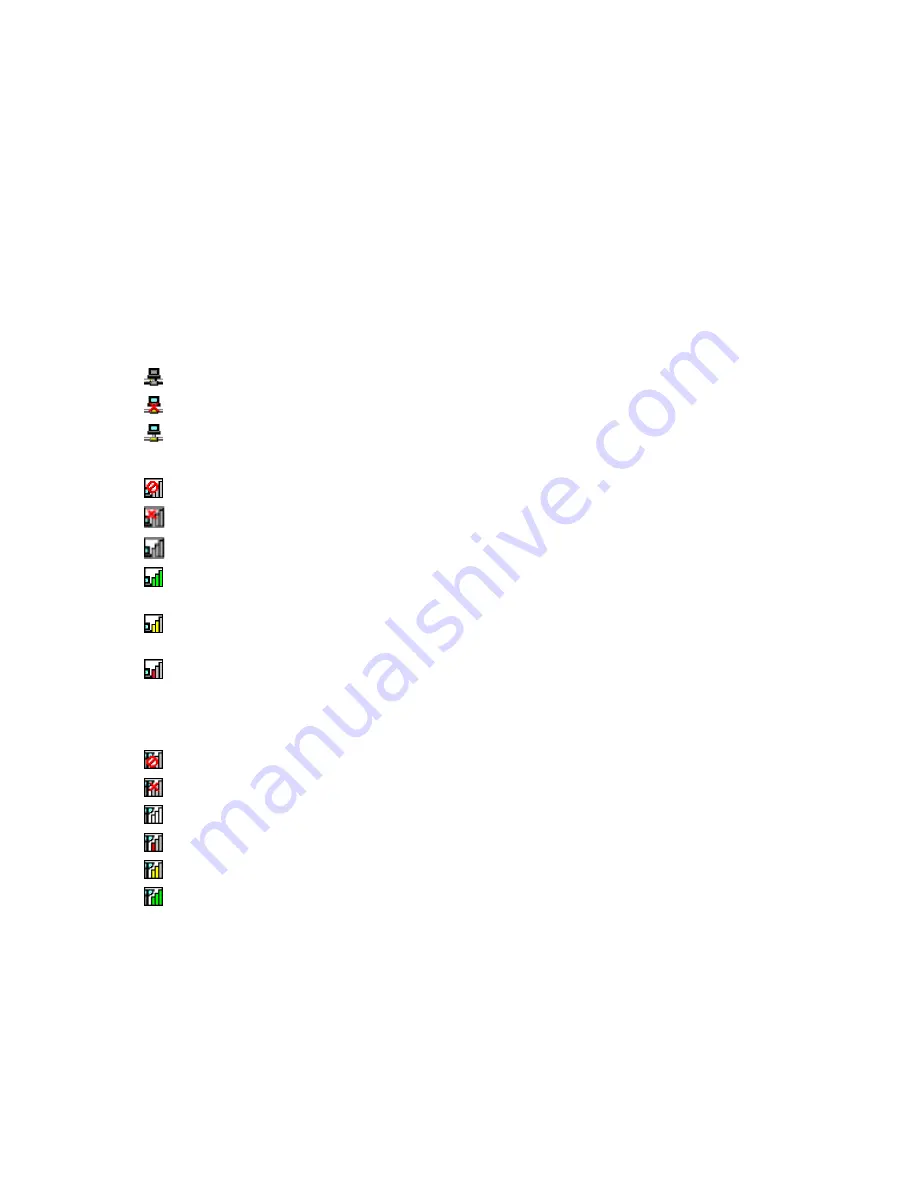
Значок Access Connections и значок состояния беспроводного соединения
Значок Access Connections отображает общее состояние соединения.
Значок состояния беспроводного соединения отображает мощность сигнала и состояние
беспроводного соединения.
Дополнительную информацию о мощности сигнала и состоянии беспроводного соединения
можно получить, открыв приложение Access Connections или дважды щелкнув значок состояния
беспроводного соединения на панели задач.
Примечание:
Если на компьютер вашей модели установлена операционная система Windows 7,
инструкции по отображению значка состояния беспроводных подключений Access Connections на
панели задач см. в интерактивной справке Access Connections.
• Состояния значка Access Connections
–
Ни один из профилей местоположения не активен, либо профилей не существует.
–
Профиль текущего местоположения отключен.
–
Профиль текущего местоположения подключен.
• Состояния значка беспроводного соединения: беспроводная локальная сеть
–
Питание на модуль беспроводной связи не подается.
–
Питание на модуль беспроводной связи подается. Нет назначения.
–
Питание на модуль беспроводной связи подается. Нет сигнала.
–
Питание на модуль беспроводной связи подается. Мощность сигнала беспроводного
соединения превосходна.
–
Питание на модуль беспроводной связи подается. Мощность сигнала беспроводного
соединения минимальна.
–
Питание на модуль беспроводной связи подается. Мощность сигнала беспроводного
соединения мала. Для повышения мощности сигнала переместите систему ближе к
беспроводной точке доступа.
• Состояния значка беспроводной связи: беспроводная глобальная сеть
–
Питание на модуль беспроводного WAN-соединения подается.
–
Отсутствует связь
–
Сигнал отсутствует
–
Уровень сигнала 1
–
Уровень сигнала 2
–
Уровень сигнала 3
Примечание:
В случае возникновения проблем с установкой соединения попытайтесь переместить
компьютер ближе к точке беспроводного доступа.
Включение и отключение устройств беспроводной связи
Чтобы включить или отключить устройства беспроводной связи, нажмите клавиши Fn+F5. Появится
список доступных беспроводных устройств. Включить или отключить нужное устройство можно
одним щелчком мыши.
Кроме того, включить или отключить устройство можно с помощью описанной ниже процедуры.
Глава 2. Работа на компьютере
43
Содержание ThinkPad X121e
Страница 1: ...Руководство пользователя ThinkPad X121e ...
Страница 6: ...iv Руководство пользователя ...
Страница 19: ...Сохраните эти инструкции Copyright Lenovo 2011 xvii ...
Страница 20: ...xviii Руководство пользователя ...
Страница 72: ...52 Руководство пользователя ...
Страница 78: ...58 Руководство пользователя ...
Страница 124: ...104 Руководство пользователя ...
Страница 126: ...106 Руководство пользователя ...
Страница 192: ...172 Руководство пользователя ...
Страница 203: ......
Страница 204: ...Шифр Printed in China 1P P N ...
















































